iMac đã không còn được xuất xưởng với Apple Remote (điều khiển từ xa Apple) gần đây. Cả Apple Remote thế hệ thứ nhất và thứ hai đã sử dụng các cổng hồng ngoại tương tác với chương trình media Front Row, Apple Keynote, iPhoto, Aperture, iTunes và nhiều ứng dụng gốc khác của Mac. Điều khiển từ xa này cũng hỗ trợ Apple TV, iPod và iPhone.
Siri Remote, được ra mắt vào năm 2015, đã được thiết kế dành riêng cho Apple TV, có tích hợp Siri và phục vụ như một sự thay thế cho Apple Remote gốc. Siri Remote cũng sẽ hoạt động với các thiết bị macOS - giả sử bạn cài đặt ứng dụng bên thứ ba miễn phí có tên SiriMote cho Mac.
Khi SiriMote đã được cài đặt trên máy Mac, bạn có thể kiểm soát các ứng dụng macOS yêu thích của mình, bao gồm cả QuickTime, iTunes, Apple Keynote, Microsoft PowerPoint và nhiều ứng dụng khác. Các yêu cầu tương đối dễ chịu, vì bạn chỉ cần OS X El Capitan 10.11 (hoặc phiên bản mới hơn) và máy Mac có Bluetooth 4.0.
Cài đặt SiriMote
Bạn có thể chọn phiên bản SiriMote miễn phí từ trang web Eternal Storms Software. Sau khi cài đặt, hãy nhớ đặt phần mềm miễn phí vào thư mục Applications của Mac. Thường thì phần mềm tải xuống sẽ nằm trong thư mục Download trong khi cài đặt.
Thiết lập SiriMote
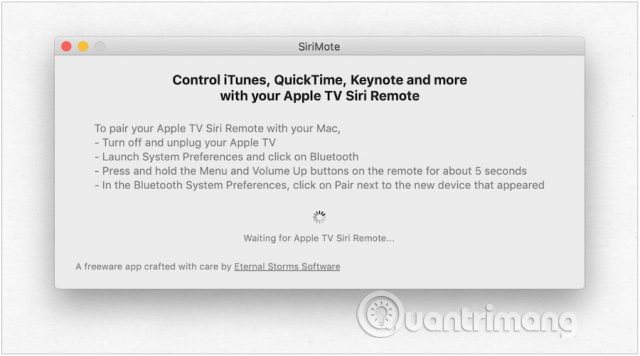
1. Mở ứng dụng SiriMote trên máy Mac.
2. Nhấp vào Open để xác nhận có thể sử dụng ứng dụng này trên máy tính.
Cách ghép đôi Siri Remote với máy Mac
Để sử dụng SiriMote trên máy Mac, trước tiên bạn sẽ cần phải làm theo các hướng dẫn sau để ghép nối hai thiết bị:
1. Rút phích cắm của Apple TV bằng cách sử dụng Siri Remote.
2. Trên máy Mac, khởi chạy System Preferences từ Dock.
3. Nhấp vào Bluetooth.
4. Trên Siri Remote, nhấn và giữ nút Menu + Volume Up trong năm giây.
5. Trên màn hình Bluetooth, nhấp vào Connect bên cạnh danh sách thiết bị cho Siri Remote. (Thay vì nói Siri Remote, nó có thể bao gồm một loạt các con số).
6. Trên cửa sổ pop-up, nhấp vào nút Open System Preferences.
7. Trên màn hình Security & Privacy, nhấp vào khóa ở nút bên trái màn hình.
8. Đăng nhập bằng tên người dùng/mật khẩu mở khóa.
9. Trong Accessibility, hãy chọn hộp bên cạnh SiriMote.
10. Nhấp vào khóa để ngăn thay đổi thêm.
11. Thoát khỏi Security & Privacy.
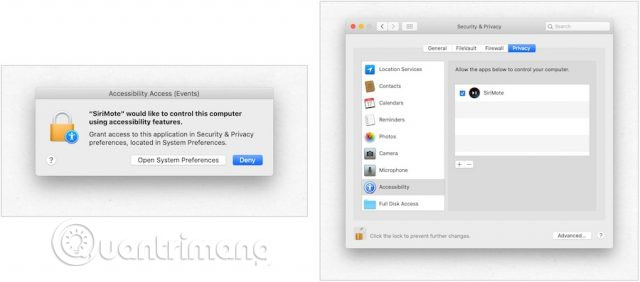
Sử dụng SiriMote
Với SiriMote được cài đặt và Siri Remote đã ghép nối với máy Mac, bạn có thể bắt đầu điều khiển máy Mac bằng Apple TV Siri Remote. Để sử dụng SiriMote trên máy Mac, bạn sẽ muốn nhấn nút Home bất cứ khi nào bạn trong một ứng dụng mà bạn muốn sử dụng công cụ này. Nếu không, bạn nên nhấp vào nút Move SiriMote into the background trong SiriMote.
Để kích hoạt SiriMote, chỉ cần nhấn nút Home trên Siri Remote khi bạn ở trong một ứng dụng hoặc nhấp đúp vào biểu tượng SiriMote, trong thư mục Finder hoặc thư mục Applications.
Người dùng trên Eternal Storms Software cho biết ứng dụng này hoạt động với iTunes, Quicktime, Keynote, PowerPoint, v.v... Các lệnh như sau:
- Nút Menu: Với nút này, nhấp để chuyển về đối tượng trước đó hoặc nhấn và giữ để tua.
- Nút Home: Nhấp vào nút này một lần để hiển thị/ẩn ứng dụng SiriMote hoặc nhấn và giữ để xuất hiện các tùy chọn ngủ.
- Các nút Play/Pause, Volume Up và Volume Down hoạt động như bình thường.
Lưu ý: Bạn không thể kích hoạt Siri trên Mac bằng Siri Remote và SiriMote.
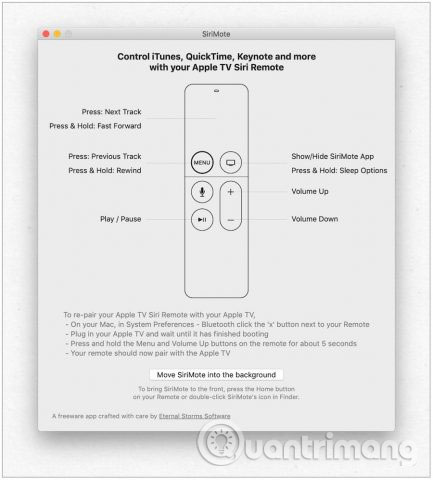
Hạn chế khi sử dụng SiriMote
Khi bạn ghép nối Siri Remote với máy Mac, nó sẽ không còn hoạt động với Apple TV của bạn nữa. Cách khắc phục như sau:
1. Trên máy Mac, khởi chạy System Preferences từ Dock.
2. Nhấp vào Bluetooth.
3. Nhấp vào dấu X bên cạnh Siri Remote trong danh sách các thiết bị Bluetooth.
4. Khởi động lại Apple TV.
5. Khi bạn thấy màn hình chính của Apple TV, hãy bấm và giữ nút Menu cộng với Volume Up trong 5 giây trên Siri Remote.
Remote tự động ghép nối với Apple TV vào thời điểm này. Bạn cần phải lặp lại các bước trên để ghép nối lại điều khiển từ xa với máy Mac.
Những ngày mà iMac được xuất xưởng với điều khiển từ xa có lẽ đã qua mãi mãi. Nhưng nếu bạn muốn sử dụng Siri Remote với máy Mac, vẫn có một giải pháp để thực hiện việc này. Với SiriMote, bạn có thể sử dụng remote của mình để điều khiển một số ứng dụng phổ biến nhất trong macOS, bao gồm iTunes. Bằng cách làm như vậy, bạn có thể kiểm soát video, nhạc, bài thuyết trình và hơn thế nữa, một cách dễ dàng. Chỉ cần hiểu những hạn chế và tận hưởng lợi ích mà phương pháp này mang lại!
Chúc bạn thực hiện thành công!
 Công nghệ
Công nghệ  AI
AI  Windows
Windows  iPhone
iPhone  Android
Android  Học IT
Học IT  Download
Download  Tiện ích
Tiện ích  Khoa học
Khoa học  Game
Game  Làng CN
Làng CN  Ứng dụng
Ứng dụng 

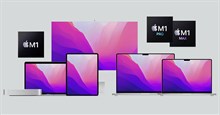



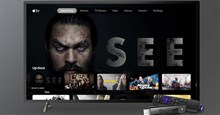
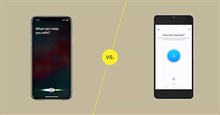

 macOS
macOS 









 Linux
Linux  Đồng hồ thông minh
Đồng hồ thông minh  Chụp ảnh - Quay phim
Chụp ảnh - Quay phim  Thủ thuật SEO
Thủ thuật SEO  Phần cứng
Phần cứng  Kiến thức cơ bản
Kiến thức cơ bản  Lập trình
Lập trình  Dịch vụ công trực tuyến
Dịch vụ công trực tuyến  Dịch vụ nhà mạng
Dịch vụ nhà mạng  Quiz công nghệ
Quiz công nghệ  Microsoft Word 2016
Microsoft Word 2016  Microsoft Word 2013
Microsoft Word 2013  Microsoft Word 2007
Microsoft Word 2007  Microsoft Excel 2019
Microsoft Excel 2019  Microsoft Excel 2016
Microsoft Excel 2016  Microsoft PowerPoint 2019
Microsoft PowerPoint 2019  Google Sheets
Google Sheets  Học Photoshop
Học Photoshop  Lập trình Scratch
Lập trình Scratch  Bootstrap
Bootstrap  Năng suất
Năng suất  Game - Trò chơi
Game - Trò chơi  Hệ thống
Hệ thống  Thiết kế & Đồ họa
Thiết kế & Đồ họa  Internet
Internet  Bảo mật, Antivirus
Bảo mật, Antivirus  Doanh nghiệp
Doanh nghiệp  Ảnh & Video
Ảnh & Video  Giải trí & Âm nhạc
Giải trí & Âm nhạc  Mạng xã hội
Mạng xã hội  Lập trình
Lập trình  Giáo dục - Học tập
Giáo dục - Học tập  Lối sống
Lối sống  Tài chính & Mua sắm
Tài chính & Mua sắm  AI Trí tuệ nhân tạo
AI Trí tuệ nhân tạo  ChatGPT
ChatGPT  Gemini
Gemini  Điện máy
Điện máy  Tivi
Tivi  Tủ lạnh
Tủ lạnh  Điều hòa
Điều hòa  Máy giặt
Máy giặt  Cuộc sống
Cuộc sống  TOP
TOP  Kỹ năng
Kỹ năng  Món ngon mỗi ngày
Món ngon mỗi ngày  Nuôi dạy con
Nuôi dạy con  Mẹo vặt
Mẹo vặt  Phim ảnh, Truyện
Phim ảnh, Truyện  Làm đẹp
Làm đẹp  DIY - Handmade
DIY - Handmade  Du lịch
Du lịch  Quà tặng
Quà tặng  Giải trí
Giải trí  Là gì?
Là gì?  Nhà đẹp
Nhà đẹp  Giáng sinh - Noel
Giáng sinh - Noel  Hướng dẫn
Hướng dẫn  Ô tô, Xe máy
Ô tô, Xe máy  Tấn công mạng
Tấn công mạng  Chuyện công nghệ
Chuyện công nghệ  Công nghệ mới
Công nghệ mới  Trí tuệ Thiên tài
Trí tuệ Thiên tài